图文详解修复键盘按键错乱的方法
- 2018-10-30 10:40:00 分类:常见问题
电脑是我们工作的老伙计,一直陪伴我们从学习到上岗不离不弃,对我们的生活提供了很大的帮助,使用一定时间后,不知道你有没有遇到过键盘按键错乱的问题,好像电脑变得胡乱说话,我们有什么办法修复键盘错乱呢?下面小编带来键盘按键错乱详细修复方法,欢迎阅读。
当我说起鼠标那肯定离不开键盘了,鼠标键盘是我们使用电脑时不可缺少的工具,一直陪伴我们工作,提高了工作效率,万一键盘出现了键盘按键错乱,马上就会影响到我们的工作,下面小编带你快速解决键盘按键错乱。
以下是快速修复键盘按键错乱的方法:

按键错位示例1
方法一、按键切换
键盘字母数字多功能的数字键被打开了,这种情况一般出现在笔记本电脑上,而表现方式是J 变成了 1,K 变成 2,L 变成了 3,U 变成 4,I 变成了 5,O 变成了 6,而解决方法特别的简单,就是把多功能键切换为字母就行了,方法是:FN+Num快捷键

键盘按键错乱示例2
但不同的电脑可能不是这个组合键,下面就统计出来给大家:
HP惠普笔记本----Fn+Numlock键(Num与Scroll在同一个键上)或者Fn+Scroll键(F12后面的那个键)
DELL戴尔笔记本 ----Fn+F4键(F4键图标右下角有个小锁,锁中有个数字9,它就是Num键)或者Fn+Numlock键
IBM笔记本----Shift+Numlock键
联想笔记本----Fn+ NmLK Scroll键(右上方,两个功能在一起)、Fn+ NmLK键、Fn+ NmLK键
宏基笔记本----Fn+F11键
方法二、360安全卫士
1、一般都安装了360安全卫士,没有的下载一个,然后打开“360安全卫士”,点击功能大全,然后点击“人工服务”。
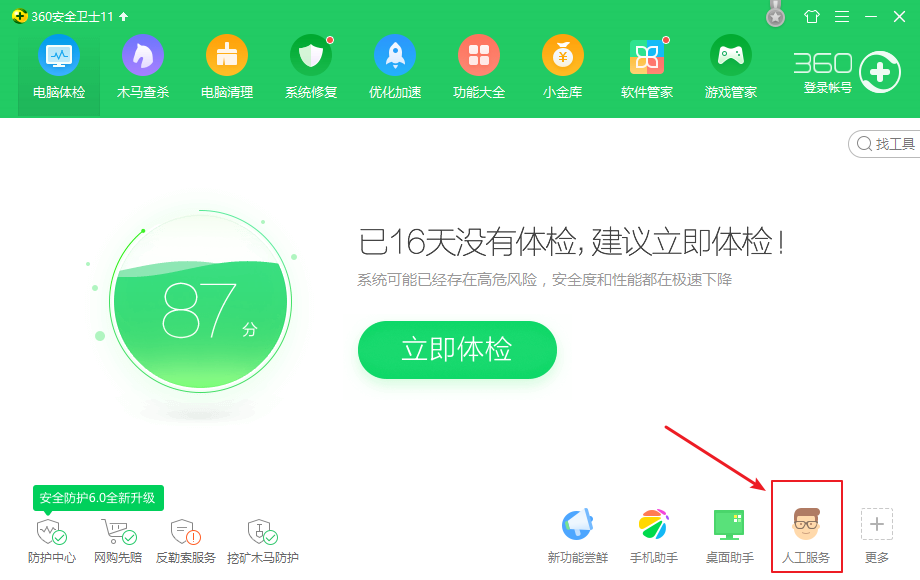
按键错位示例3
2、然后再查找里输入:“键盘按键错乱”,点击“查找方案”,在对应方案点击修复。
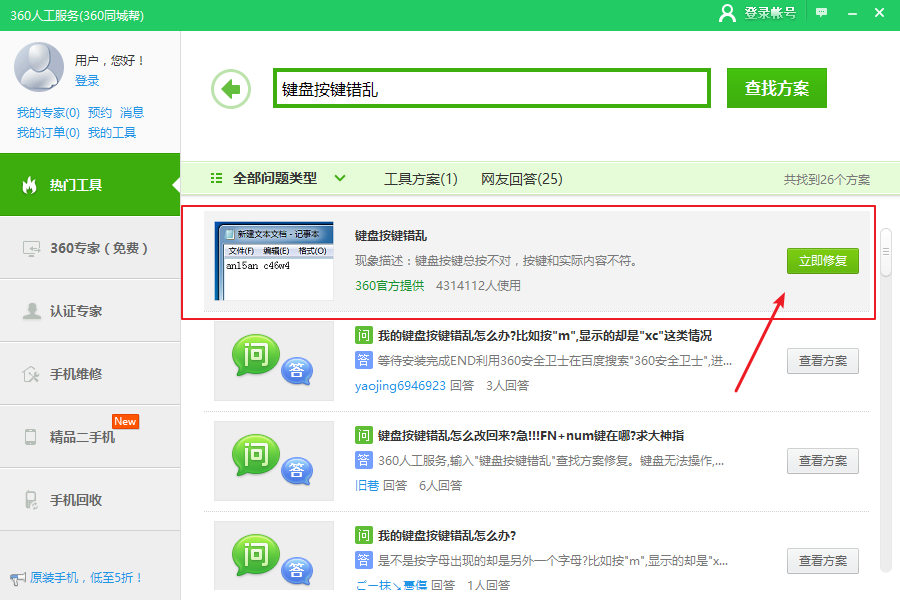
按键错位示例4
3、然后稍等片刻就修复成功了,重启一下电脑试试是不是解决了,这种方法是比较简单的。
方法三、键盘驱动问题
下载安装驱动人生,打开后点击一键检测驱动,然后升级键盘驱动或者直接安装键盘驱动即可。
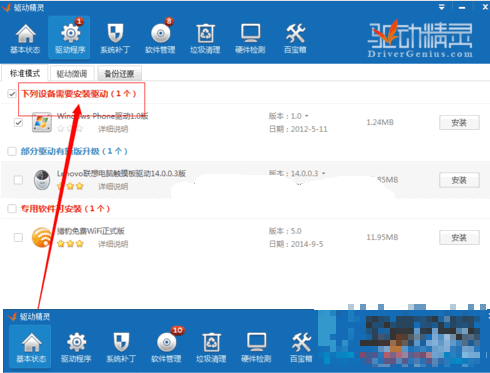
键盘按键示例5
以上就是快速修复键盘按键错乱的方法。